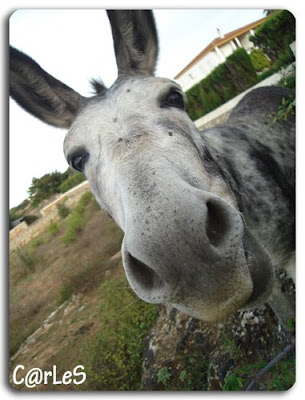
Para realizar este marco tan sólo necesitamos abrir la foto con el photoshop y en menos de un minuto siguiendo estos pasos la tendremos lista:
1. Clic derecho en el fondo (en la ventana capas)->Capa a partir de fondo->Aceptamos
2. Control+A (para seleccionar toda la foto). Selección->Modificar->Redondear (En algunas fotos queda muy bonito dejar los bordes redondeados, con 50 Pixel está bien. Aunque si quereis dejar las esquinas rectas, también podeis optar por no hacer los pasos 2 y 3).
3. Selección->Invertir y después Edición->Cortar.
4. Imagen->Tamaño Lienzo. Yo aquí uso 100 pixeles en ancho y alto y marcamos la casilla Relativo.
5. Capa->Nueva->Capa. La seleccionamos con el botón izquierdo del ratón y sin soltar la colocamos debajo de la capa 0 (en la ventana de capas).
6. Pulsamos la letra G (bote de pintura), usamos el color blanco y rellenamos la capa nueva.
7. Hacemos Clic derecho encima de la primera capa (en la vista en miniatura) y le damos a opciones de fusión. Marcamos sombra paralela y ajustamos los valores Distancia (25), Extensión (10) y Tamaño (45), y aceptamos.
Extret de: http://fotoaprendiz.com





No hay comentarios:
Publicar un comentario